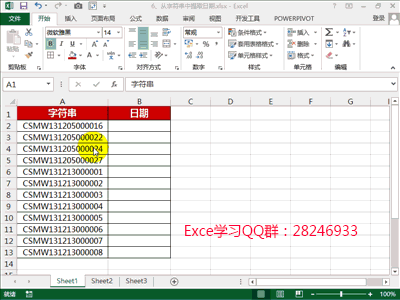今天,我们学习的是一个功能强大的Excel使用技巧—数据分列。
1、 什么是数据分列,能解决什么问题?
Excel数据分列能够快速地对同一列的多个数据按照一定规则进行有效拆分,对数据的规范格式能够有效地处理。
比如,一串数据你可以使用数据分列将它拆分到多个单元格,拆分方式可以固定字符长度或按照某个分隔符。
如下图,数据分列将一个单元格的多个内容(图1)分别拆分到多个单元格(图2),这样在后续的数据处理方面更方便规范了。
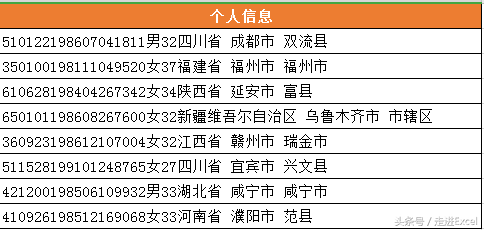
图1

图2
2、 数据分列的使用方法
- 按固定宽度分列
当数据本身的长度有规律,可以按照一定宽度来进行数据分列时,可以按宽度进行分列。
如下图:
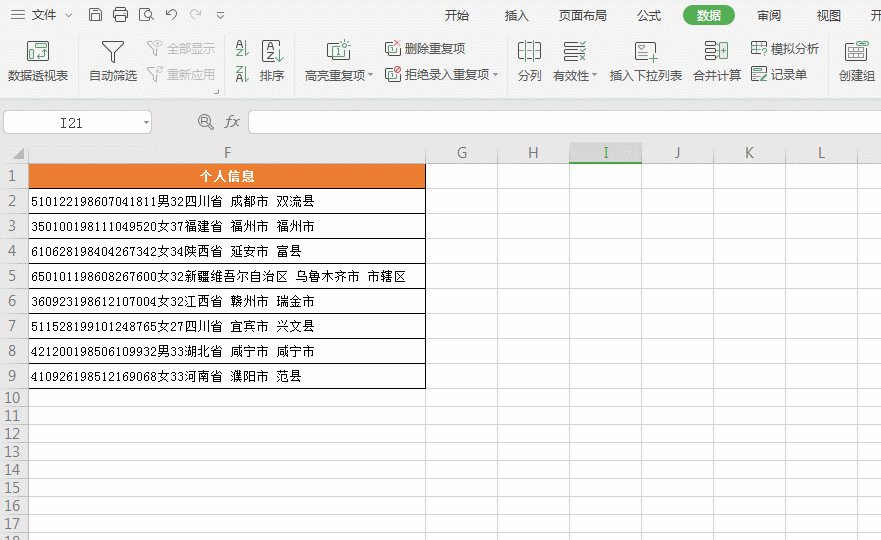
图3
注意:身份证号这一列在分列选择数据类型时要选择文本(见图4),否则默认为常规的话会转为数值格式,后几位都显示为0。
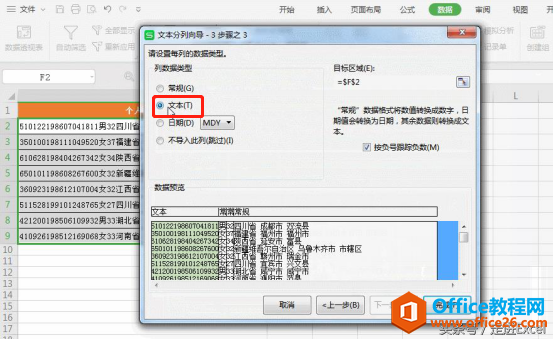
图4
excel合并单元格的那些事儿
今天给大家分享的是excel合并单元格的那些事儿,请准备好板凳啤酒花生米,静耳倾听。本文主要讲解不规则单元格添加序号、取消单元格合并并填充内容、利用分类汇总合并相同内容单元格
如果你只想要身份证这一栏,其他数据不要分列出来,可以在分列时不导入(见图5),此时的功能与left函数一样(详见身份证里含乾坤—提取文本函数(left、right、mid))。
具体操作见图6:
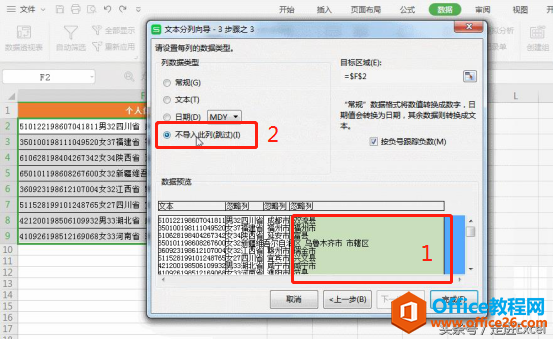
图5
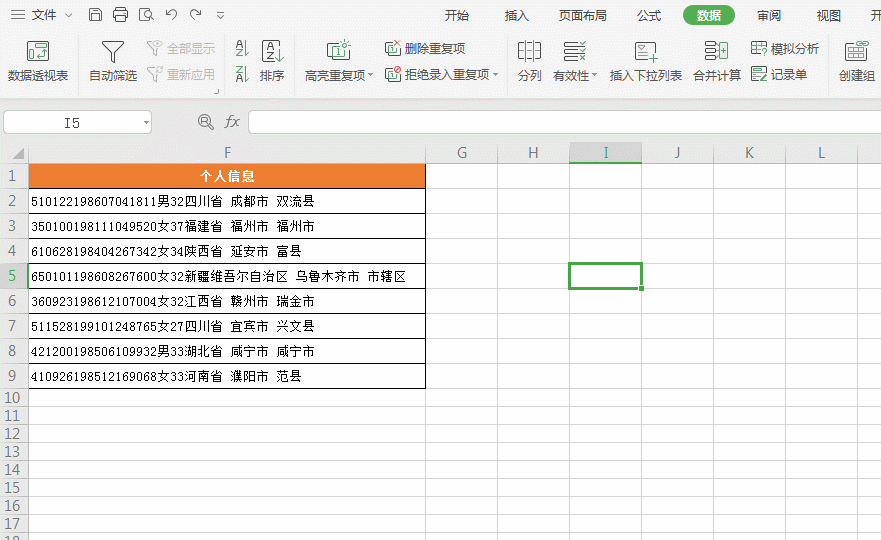
图6
- 按分隔符号分列
当数据的内容是以空格、制表符、逗号、顿号或其他符号分隔开时,可以按分隔符号来进行数据分列。
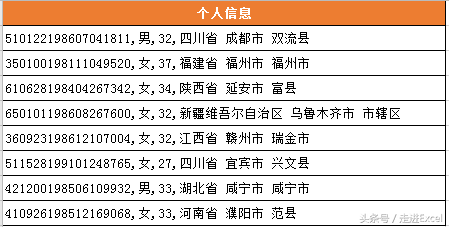
图7
如上图,每个单元格的数据是以逗号分隔,可以按分隔符号进行分列。具体操作如下图:
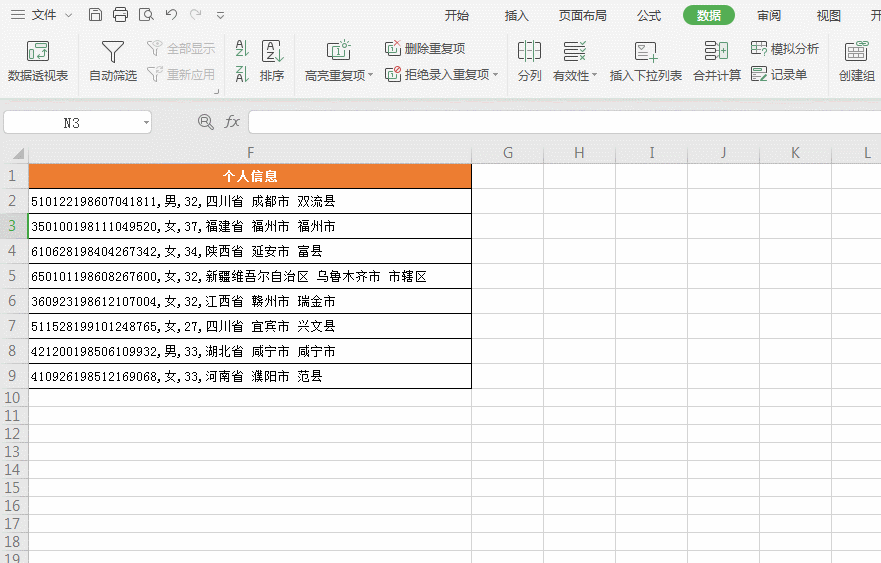
图8
3、 数据分列对日期格式的规范
在日常工作中,我们可能会碰到很多日期格式不规范的情况,各种格式千奇百怪,有的年月日是以顿号或逗号分隔的,有的是空格,使用数据分列时在【文本分列向导,第3步】中,列数据格式选择日期,设置为YMD可以快速的为你规范好格式。具体操作见下图:
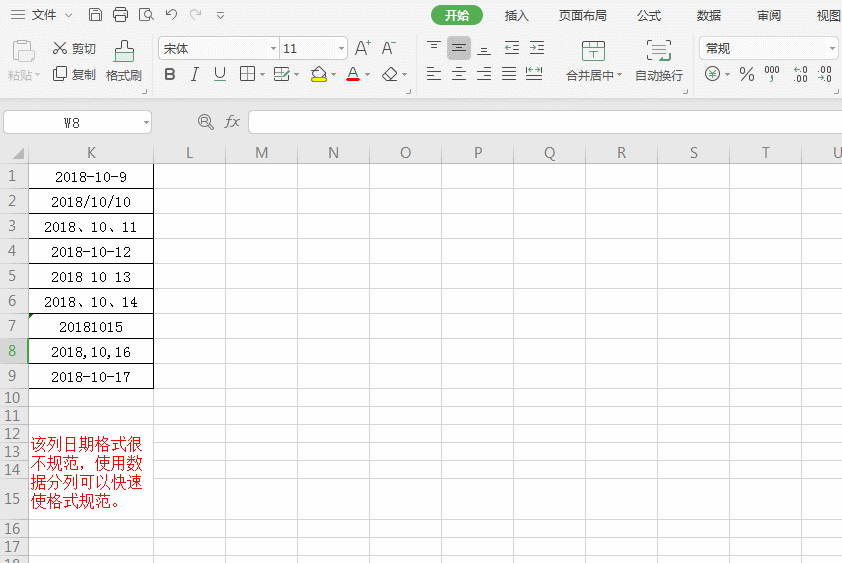
图9
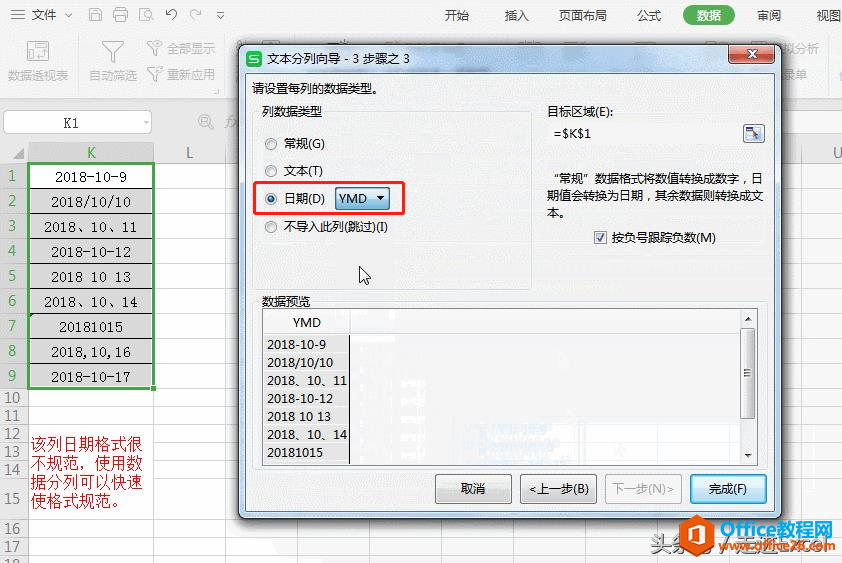
图10
Excel序列填充使用技巧
序列填充是Excel应用的基本技巧,大家也应该基本知道如何使用。本期将对序列填充的各种方法进行一个总结,一一讲解。一、自定义序列号序列填充是excel中经常要用到的操作,熟练掌握填